Comment réparer l’erreur de mise à jour Windows 0xc8000222
Nous savons tous à quel point les codes d’erreur Windows peuvent être ennuyeux.Certains de ces codes d’erreur apparaissent dans l’utilisation quotidienne, tandis que d’autres apparaissent lors de l’accès à une application ou à une fonctionnalité spécifique.L’une des erreurs les plus courantes dans Windows est l’erreur 0xc8000222 qui apparaît lorsque vous mettez à jour Windows ou utilisez l’outil de préparation des mises à jour du système Windows.L’outil de préparation des mises à jour du système Windows a été publié par Microsoft pour résoudre les problèmes de mises à jour, mais malheureusement, il crée lui-même un certain nombre d’erreurs pour certains.Si vous rencontrez l’erreur 0xc8000222 sous Windows, voici comment la corriger.
Trouvez et réparez automatiquement les erreurs de Windows grâce à l'outil de réparation de PC
Reimage est un excellent outil de réparation qui détecte et répare automatiquement différents problèmes du système d'exploitation Windows. Avoir cet outil protégera votre PC contre les codes malveillants, les défaillances matérielles et plusieurs autres bugs. En outre, cela vous permet également d'utiliser votre appareil au maximum de ses capacités et de ses performances.
- Étape 1: Télécharger l'outil de réparation et d'optimisation des PC (Windows 11, 10, 8, 7, XP, Vista - Certifié Microsoft Gold).
- Étape 2: Cliquez sur "Démarrer l'analyse" pour trouver les problèmes de registre de Windows qui pourraient être à l'origine des problèmes du PC.
- Étape 3: Cliquez sur "Réparer tout" pour résoudre tous les problèmes.
A lire aussi
Comment réparer l’erreur 0xc00007b – L’application n’a pas pu démarrer correctement
Contenu des pages
- Correctif n°1: Désactiver l’antivirus et le pare-feu
- Correctif n° 2 : analyse des logiciels malveillants et des logiciels espions
- Correctif n ° 3: exécution du vérificateur de fichiers système
- Correctif n ° 4: Effacer le cache de mise à jour Windows
- Correctif n ° 5: Redémarrez
Correctif n°1: Désactiver l’antivirus et le pare-feu
Parfois, le logiciel antivirus ou le pare-feu peut gêner Windows Update et d’autres applications, provoquant ainsi cette erreur.Vous pouvez suivre les étapes ci-dessous pour désactiver l’antivirus et le pare-feu.
- Allez dans Démarrer, puis recherchez Pare-feu
- Sélectionnez Pare-feu et protection réseau
- Cliquez sur le type de réseau qui est ‘Actif’
- Désactivez la bascule sous Microsoft Defender Firewall.
- Pour désactiver l’antivirus, accédez à l’onglet Protection contre les virus et les menaces à gauche.
- Cliquez sur Gérer les paramètres sous Paramètres de protection contre les virus et les menaces et désactivez la protection en temps réel.

Correctif n° 2 : analyse des logiciels malveillants et des logiciels espions
Parfois, les logiciels malveillants et les logiciels espions peuvent empêcher les mises à jour Windows de fonctionner correctement pour paralyser la sécurité de votre système.Dans ces situations, vous devez d’abord analyser et vous débarrasser des logiciels malveillants et des logiciels espions pour résoudre le problème.Pour supprimer les logiciels malveillants, vous pouvez essayer Malwarebytes, l’un des logiciels de suppression de logiciels malveillants les plus fiables.Vous pouvez obtenir Malwarebytes à partir d’ici.Une fois que vous avez terminé l’analyse, supprimez toutes les menaces que vous voyez pour vous assurer que votre PC est débarrassé de tout type de logiciel malveillant.
Pour l’analyse des logiciels espions, SUPERAntiSpyware est le meilleur pari, car il est assez léger et efficace.Tout comme Malwarebyte, vous devez d’abord analyser votre système, puis supprimer toutes les menaces que vous voyez.Une fois cela fait, vous devriez vérifier à nouveau les mises à jour Windows et voir si le problème a été résolu ou non.
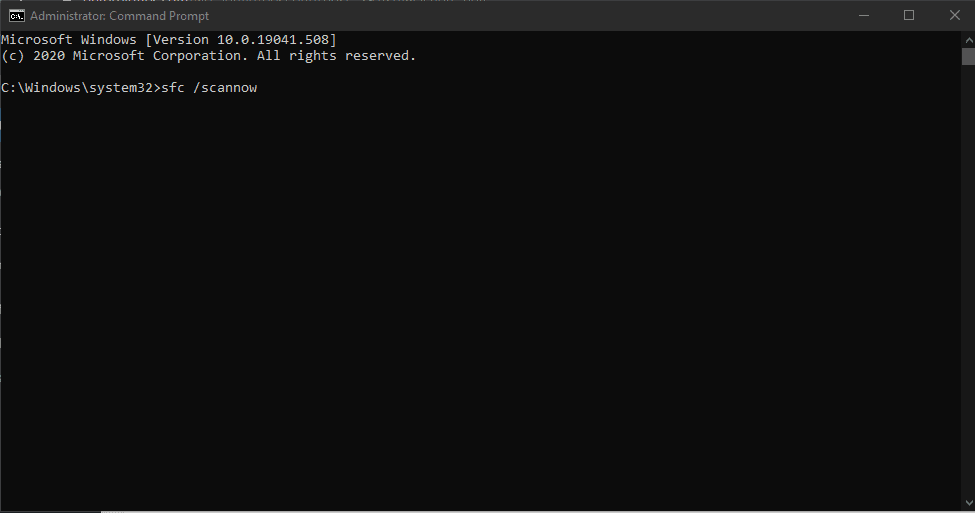
Correctif n ° 3: exécution du vérificateur de fichiers système
Le plus souvent, les fichiers corrompus sont les principaux responsables de ce type de problème.Cependant, pour résoudre ce problème, la solution n’est pas si difficile.Tout ce que vous avez à faire est d’ouvrir l’invite de commande en tant qu’administrateur et de taper « sfc/scannow ». Cela recherchera les fichiers système corrompus et les remplacera en conséquence si nécessaire.C’est une fonctionnalité très pratique pour résoudre de nombreux problèmes d’erreur dans Windows 10. Cela peut prendre un peu de temps en fonction de la vitesse de votre lecteur et du système global, mais c’est l’un des correctifs les plus utiles.
Correctif n ° 4: Effacer le cache de mise à jour Windows
Parfois, les fichiers de mise à jour précédents ne sont pas complètement téléchargés ou supprimés du cache pour une raison quelconque et ils peuvent provoquer des conflits lorsque vous essayez de mettre à jour votre système.Vous pouvez facilement trouver une solution de contournement en effaçant le cache et la configuration de Windows Update.Encore une fois, exécutez CMD en tant qu’administrateur et entrez les commandes suivantes une par une.
- net stop wuauserv– Cela arrête le service Windows Update.
- ren c:windowsSoftwareDistribution softwaredistribution.old-Cela renommera le répertoire Cache, forçant Windows 10 à en créer un nouveau, qui sera vide.
- net start wuauserv-Cela démarre le service Windows Update.
Correctif n ° 5: Redémarrez
Si aucun des correctifs ci-dessus ne fonctionne, vous pouvez essayer de redémarrer votre système.Si cela ne fonctionne pas aussi bien, vous pouvez opter pour une nouvelle installation car certains fichiers principaux peuvent être corrompus, ce qui peut être à l’origine du problème.
C’est tout ce que vous devez savoir sur la correction de l’erreur de mise à jour Windows 0xc8000222.Si vous avez besoin d’aide concernant le code d’erreur ou la mise à jour Windows, faites-le nous savoir dans la section commentaires ci-dessous et nous serons heureux de vous aider.Vous pouvez également consulter nos trucs et astuces pour iPhone,trucs et astuces pour PC ettrucs et astuces Androidpour des articles assez informatifs.
